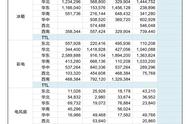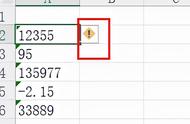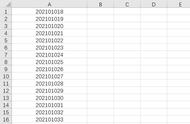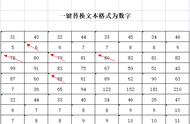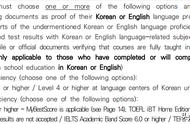我是【桃大喵学习记】,欢迎大家关注哟~,每天为你分享职场办公软件使用技巧干货!
日常工作中,我们经常会对WPS表格数据标记不同的颜色来区分数据。那么,我们如何对WPS表格根据颜色汇总求和呢?如果我们直接使用SUM函数,然后一个一个的去框选数字,这样不仅费时费力并且还容易出错。今天就跟大家分享一个小技巧,轻松实现WPS表格根据颜色快速汇总求和。

1、首先打开Excel表格,然后通过快捷键【Ctrl F】调出“查找窗口”,如下图所示

2、然后在弹出的“查找窗口”中单击【选项】

3、接着点击【格式】→选中【背景颜色】选项,如下图所示